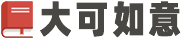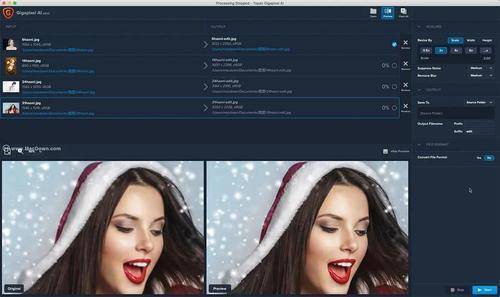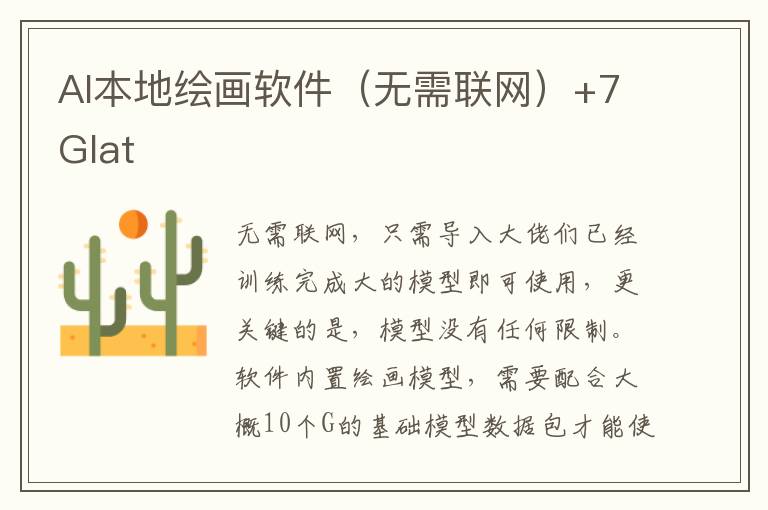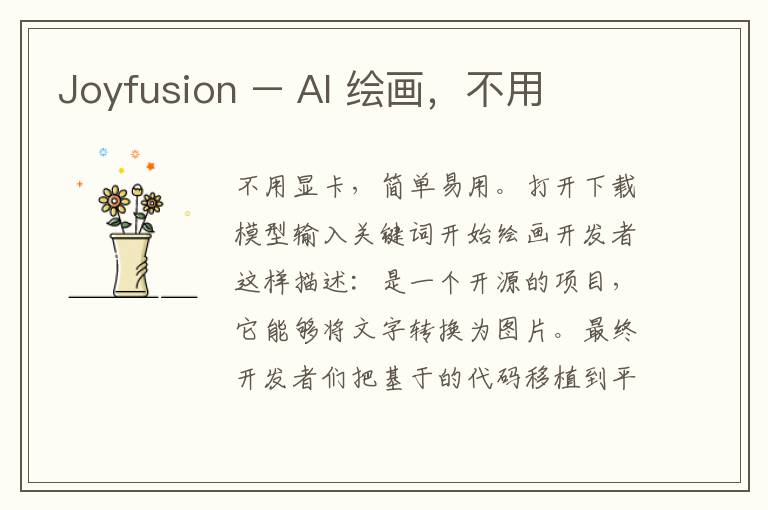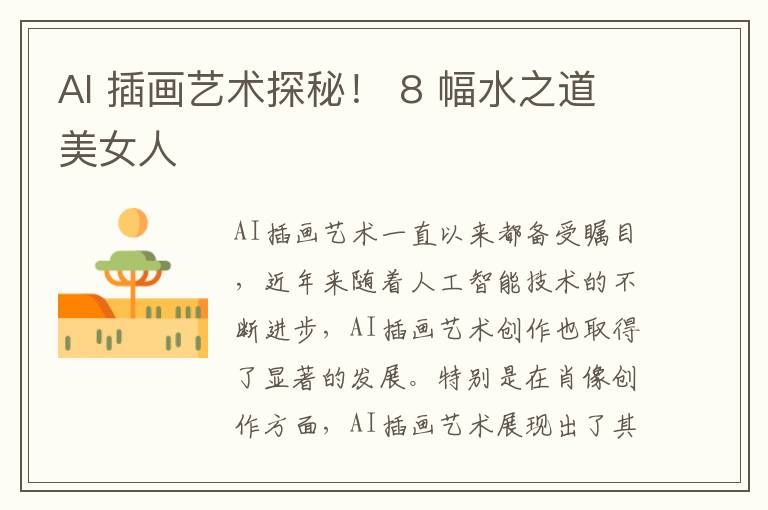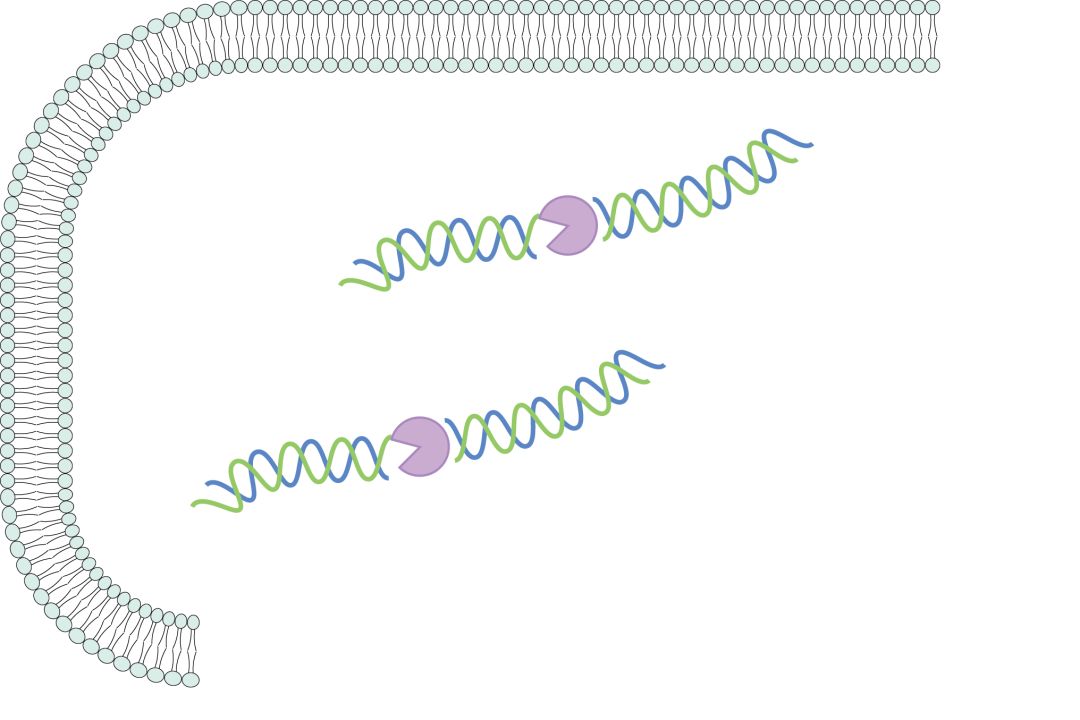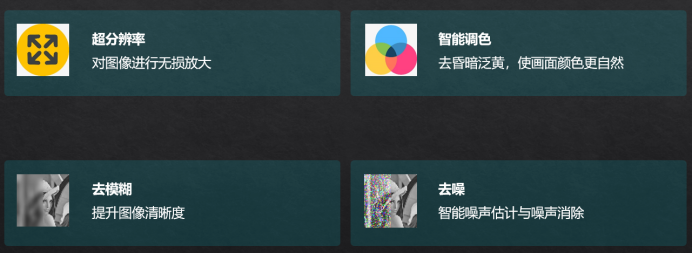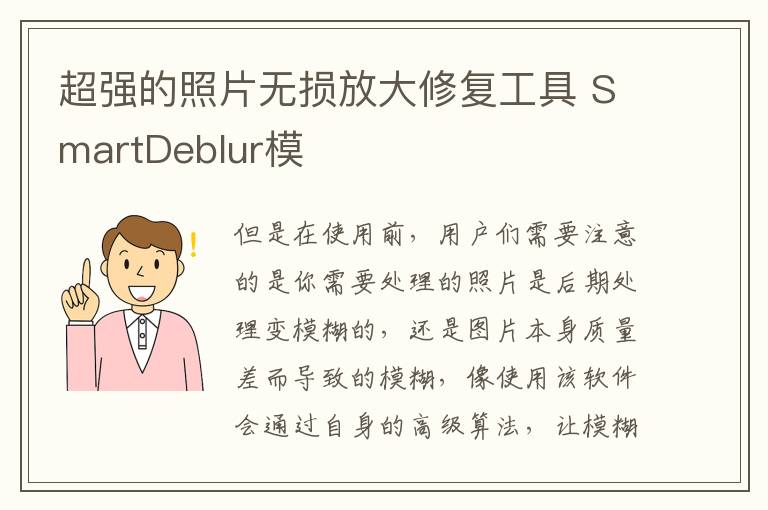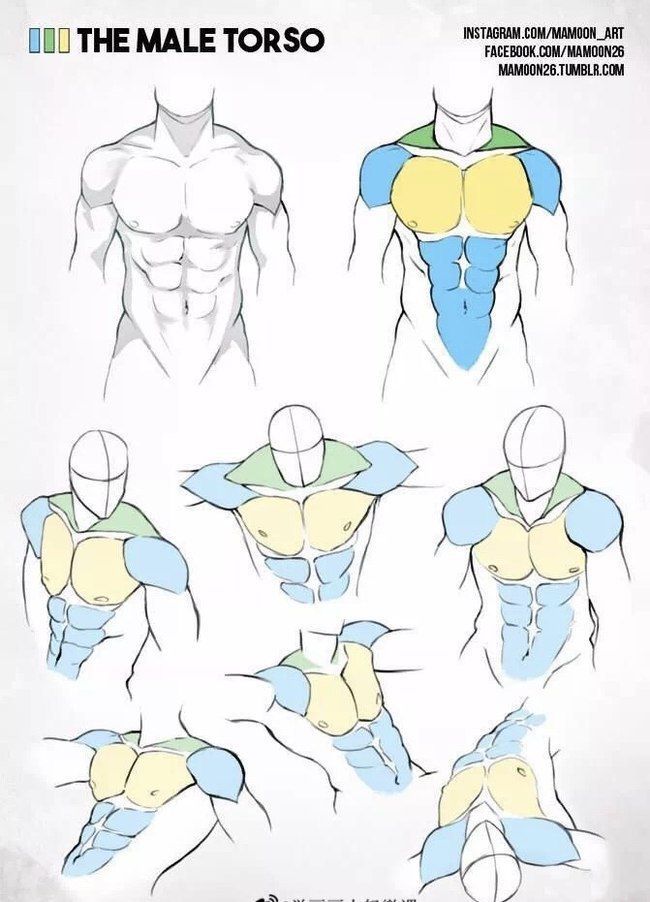illustrator畫扇形的操作方法
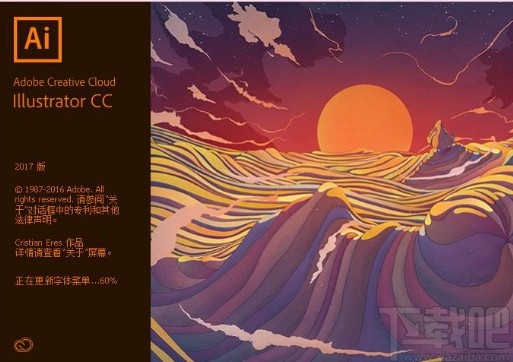
的全稱是 ,一般我們都會稱這款軟件為“Ai”。它是一款非常好用的矢量圖形處理工具,主要應用于印刷出版、海報書籍排版、專業插畫等等,并且還能夠對一些多媒體圖形進行處理,是很多從事設計和圖形制作的用戶會需要用到的,那么在使用這款軟件進行繪圖的過程中肯定會需要用到繪制扇形的功能,很多用戶還不知道使用這款軟件要怎么畫扇形,所以小編今天就來跟大家分享一下使用 來畫扇形的具體操作方法吧,希望能幫到大家。
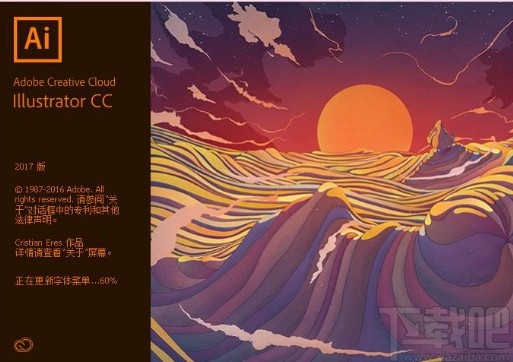
方法步驟
1.首先第一步我們打開軟件之后,先新建一個A4大小的畫板,將大小這一欄選擇為A4,然后高度和寬度會自動更改。

2.新建畫板之后,先在畫板的中央畫兩個同心圓,畫好之后如下圖中所示。
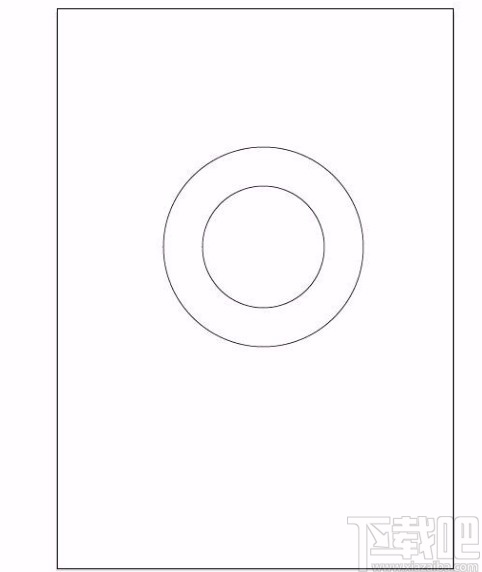
3.之后下一步就是在這兩個同心圓的中間畫一條線,垂直居中在同心圓當中,如下圖中所示。
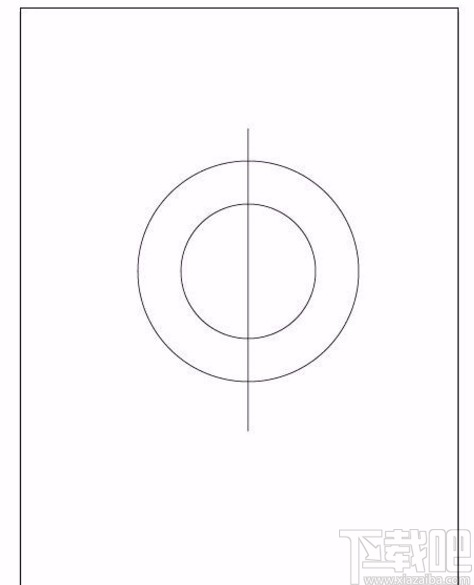
4.緊接著我們將垂直的這條線旋轉15度,旋轉之后原地復制一條線出來,粘貼之后再旋轉負的30度。
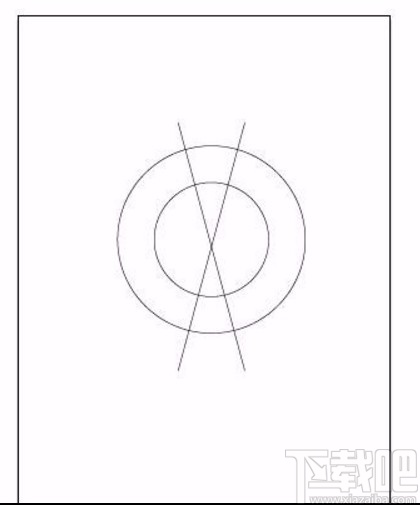
5.完成上一步的操作之后,我們選中畫板中的所有對象,然后使用形狀生成工具點擊圖像中的扇形部分,如下圖中陰影的位置。
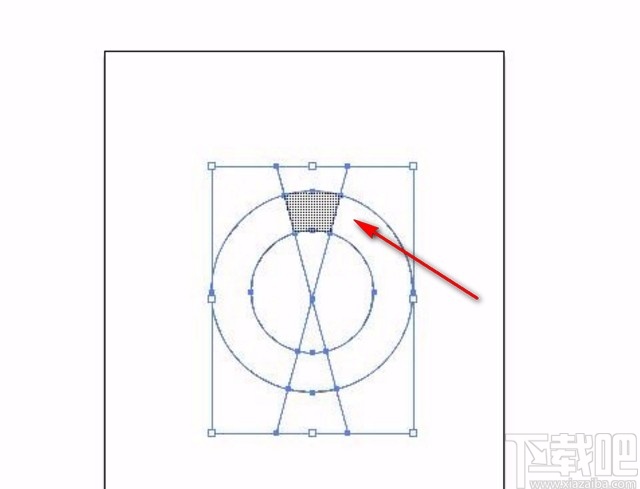
6.最后我們點擊這個扇形部分,然后選擇移動工具來將扇形移動出來就可以了,這樣一個扇形就成功畫好了。
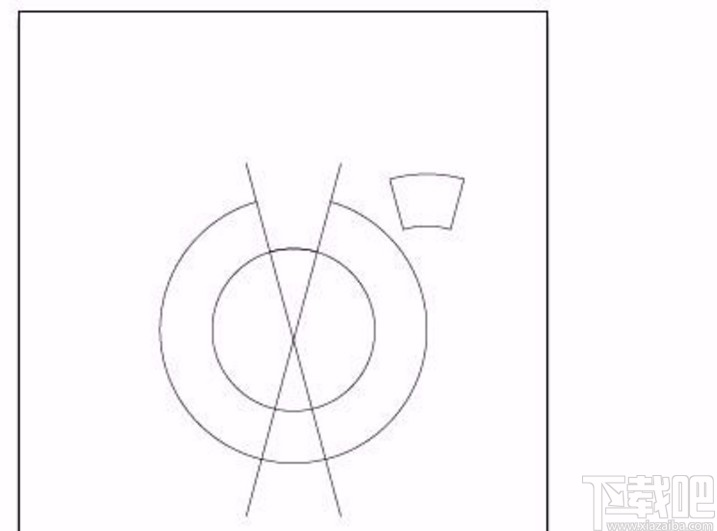
使用上述教程中的操作方法我們就可以使用這款軟件來畫扇形了,還有不知道要如何進行操作的朋友趕緊試一試這個方法吧,希望這篇方法教程能夠幫助到大家。